Odstavce článku
V některých situacích bluetooth na notebooku nefunguje. K tomu může dojít po delší době nepoužívání adaptéru nebo krátce po zakoupení nového nebo použitého zařízení. Pokud jste si jisti, že je daný model vybaven příslušným rádiovým modulem, musíte postupovat postupně a pečlivě. A pak můžete pomocí několika jednoduchých kroků bezdrátový adaptér znovu zprovoznit.
Zkontrolujte nastavení systému BIOS
Nastavení systému BIOS by se mělo kontrolovat pouze v případě, že je notebook zakoupen z volné ruky nebo byl dlouho vypnutý. Kroky, které je třeba provést, závisí na možnostech a parametrech vaší konkrétní jednotky. Někteří výrobci, například Lenovo, Sony, vybavují své produkty samostatným hardwarovým tlačítkem pro vstup do systému BIOS. Na jiných noteboocích stisknete jednu z funkčních kláves nebo klávesových zkratek. Přesný postup přístupu do systému BIOS naleznete v uživatelské příručce k zařízení nebo na internetu.
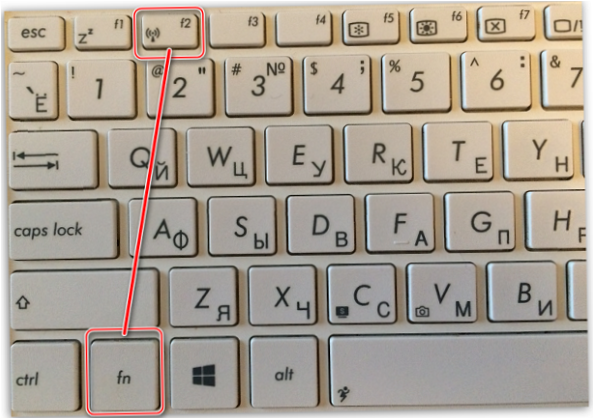
Většina modelů mobilních zařízení má Kontrolka, která zobrazuje stav rádiového modulu. Pokud se stisknutím správné kombinace tlačítek nic nezmění a Bluetooth není zapnutý, nejedná se o fyzické vypnutí adaptéru.
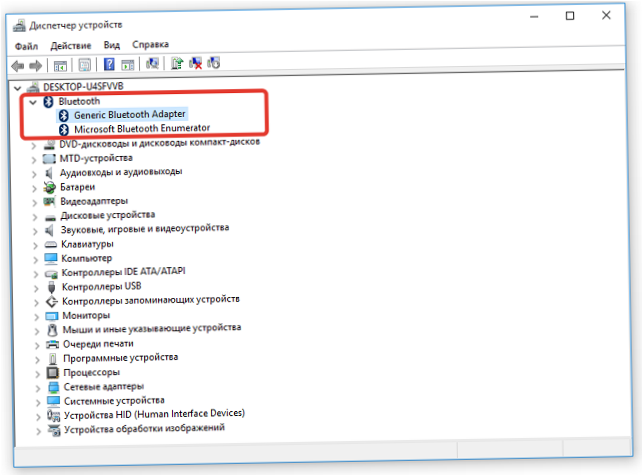
Konfigurace softwaru
Nezapomeňte, že adaptér neovládá pouze systém, ale také softwarový shell nebo moduly operačního systému. Na této úrovni lze deaktivovat Bluetooth. Chcete-li zkontrolovat jeho stav, postupujte takto.
- V systému Windows 7 Přejděte do nabídky Start – Ovládací panely – Tiskárny a zařízení, zde najděte ikonu modulu Bluetooth a zkontrolujte jeho stav kliknutím myší na ikonu počítače. Modul můžete povolit výběrem příslušné položky z rozevírací nabídky.
- V systému Windows 10 má ikonu oznamovacího centra na pravé straně spodního hlavního panelu. Kliknutím na něj se zobrazí panel nastavení. zde je třeba vypnout režim Letadlo, pokud je zapnutý. Také příslušná jednotka může ovládat nastavení adaptéru Bluetooth.
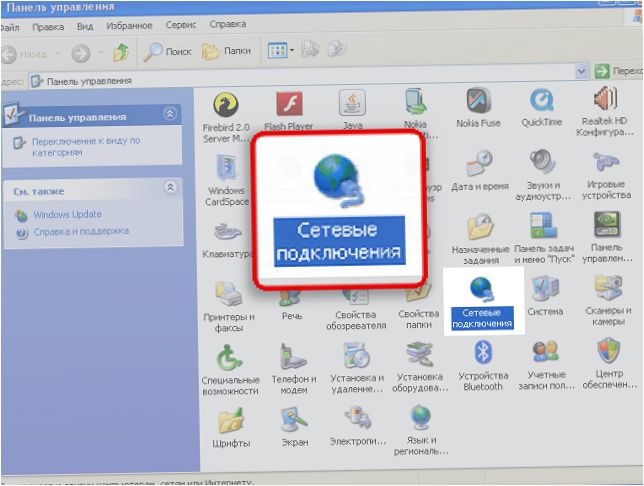
- V systému Windows 7 klikněte v počítači na ikonu sítě vedle hodin a v nabídce vyberte možnost Centrum síťových připojení a sdílení. Poté v levém sloupci vyberte možnost Změnit nastavení adaptéru.
V okně se zobrazí seznam dostupných síťových připojení. Jeden z nich má Modrá ikona. Síťové připojení Bluetooth. Chcete-li zkontrolovat jeho stav, zapnout nebo vypnout jej, klikněte myší na ikonu PC, v rozevírací nabídce vyberte možnost Povolit.
Havárie řidiče
Problém s nefunkčními ovladači lze snadno diagnostikovat.
- Ve Správci zařízení je vedle názvu adaptéru Bluetooth ikona se žlutým trojúhelníkem s vykřičníkem uvnitř.
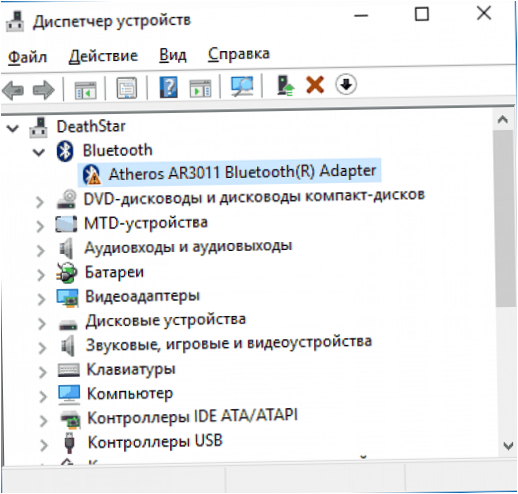
- V seznamu není uveden žádný adaptér, ale je tam Unknown device.
především je třeba, abyste stáhnout nejnovější ovladače. Získejte ji na webových stránkách výrobce notebooku.
Důležité! Předem zjistěte bitovou velikost operačního systému. To lze provést stisknutím klávesy SCROLL v okně Můj počítač a kliknutím na položku Vlastnosti. Všechny požadované údaje se zobrazí v okně, které se zobrazí.
Na webových stránkách výrobce notebooku K dispozici je sekce podpory. Zde budete vyzváni k výběru typu a bitu operačního systému, zadání názvu modelu nebo jeho jedinečného alfanumerického kódu (pokud není – osobního identifikátoru). Všechny potřebné údaje jsou napsány na bílé nálepce na spodní straně mobilního telefonu.
Před instalací nového ovladače byste měli deaktivace starých softwarových modulů. Ve Správci zařízení odeberte vadný adaptér nebo neznámé zařízení. Ovladače se rozbalí z archivu nebo se spustí instalační soubor. To je nutné provést s právy správce systému. Pokud ovladače nejsou podepsané, ale jsou stažené z webových stránek výrobce notebooku, měli byste odpovědět na výzvu systému Windows „Instalovat i tak“ a zaškrtnout políčko „Vždy důvěřovat softwaru“.
Po dokončení instalace ovladače a restartování notebooku, pokud se nevyskytnou žádné hardwarové problémy, se adaptér Bluetooth spustí. Možná budete muset zkontrolovat výše uvedené položky týkající se nastavení systému Windows.
Závažné problémy
Nejobtížnějším problémem, který způsobuje nefunkčnost technologie bluetooth v notebooku, je porucha rozhraní. Problém se diagnostikuje jednoduše: Adaptér se nezobrazuje ve Správci zařízení, vůbec nereaguje na změny v nastavení systému BIOS ani na činnost hardwarových tlačítek napájení.
Jediný způsob, jak závadu odstranit, je v profesionální opravně. Pokud ještě nevypršela záruka na notebook, měli byste jej odnést do servisu. Pokud má uživatel patřičné znalosti, může si koupit nový rádiový modul a připojit jej do mobilního zařízení sám.
Nejoblíbenější notebooky roku 2019
Xiaomi Mi Notebook Air 13.3″ 2018
na Yandex Market
Notebook Lenovo ThinkPad Edge E480
na Yandex Market
Notebook Acer SWIFT 3 (SF314-54G)
Na trhu Yandex Market
Notebook Acer ASPIRE 7 (A717-71G)
na Yandexu

Co dělat, když není k dispozici připojení Bluetooth?
Co dělat, když není k dispozici připojení Bluetooth? Je možné použít jiný způsob připojení, jako je například kabelové propojení? Například pomocí USB kabelu? Nebo existuje nějaký jiný způsob, jak snadno a spolehlivě připojit zařízení?
Ano, je možné použít kabelové připojení pomocí USB kabelu jako alternativu k připojení přes Bluetooth. Většina zařízení je vybavena USB portem, který umožňuje propojení s jinými zařízeními. Připojení přes USB kabel je obvykle snadnější a spolehlivější než připojení přes Bluetooth, protože není závislé na signálu a odpadají možné problémy s kompatibilitou. Stačí zařízení propojit s počítačem nebo jiným zařízením pomocí USB kabelu a následně je možné přenášet data nebo provádět různé operace v závislosti na druhu připojených zařízení.
Díky USB kabelovému připojení je možné rychle a spolehlivě propojit zařízení s počítačem či jiným zařízením a snadno přenášet data nebo provádět různé operace. Díky absenci problémů s kompatibilitou a nestabilního signálu je USB kabelové připojení alternativou k bezdrátovému připojení přes Bluetooth. USB porty jsou běžně dostupné na většině zařízení, což umožňuje jeho široké využití.